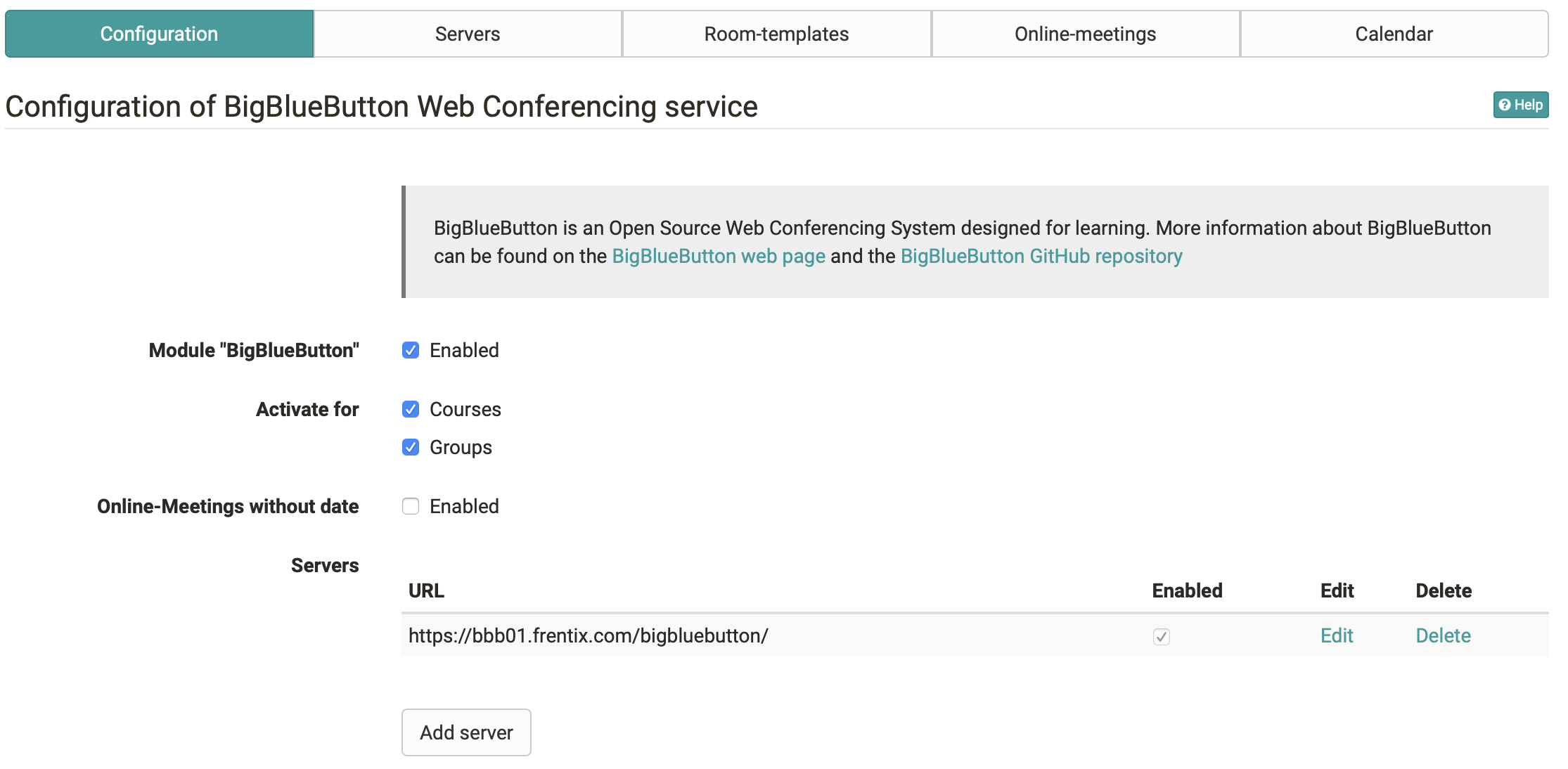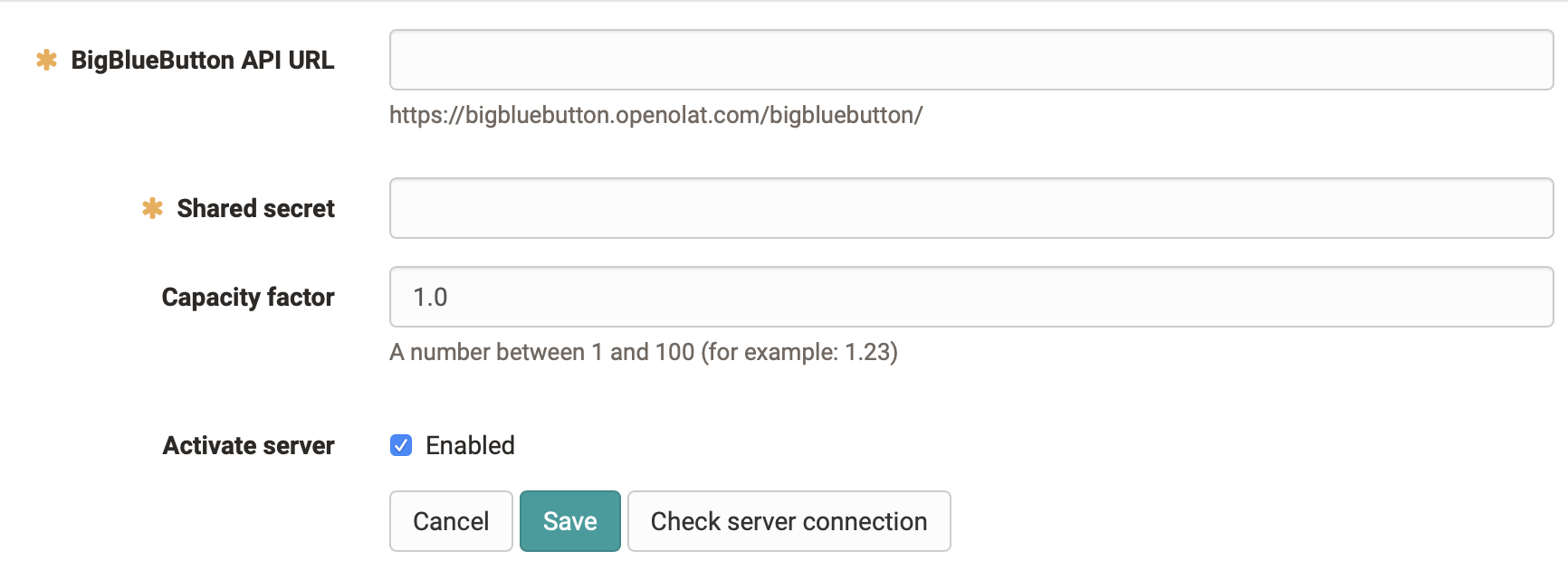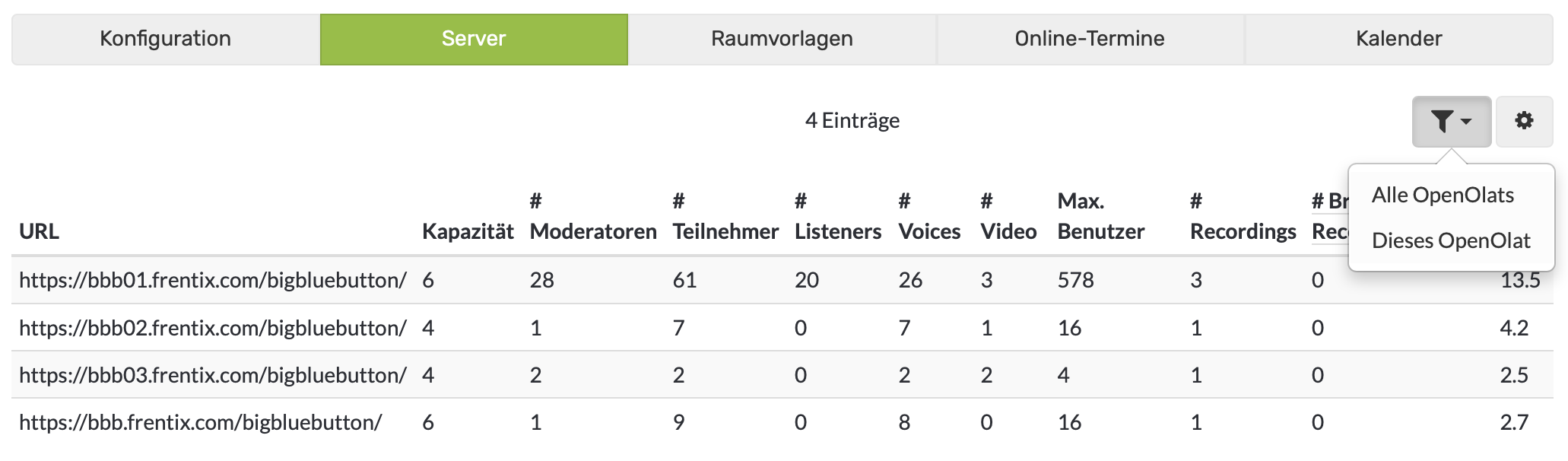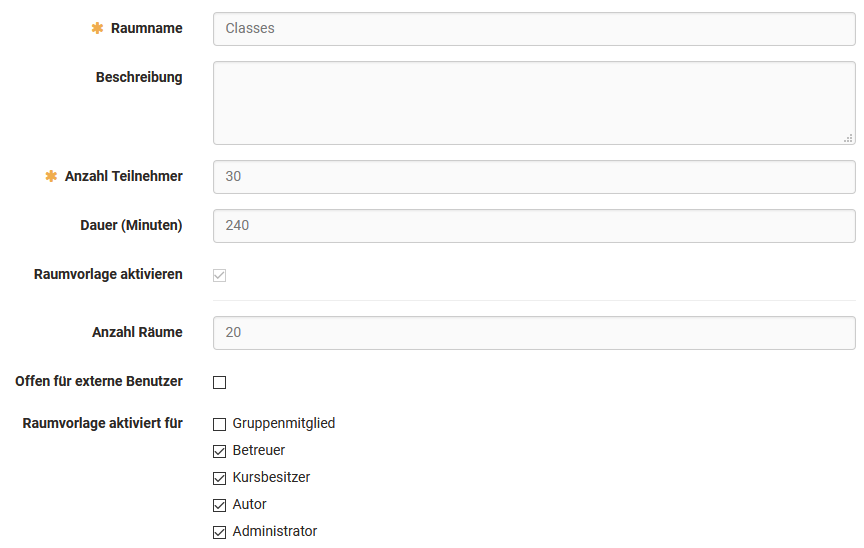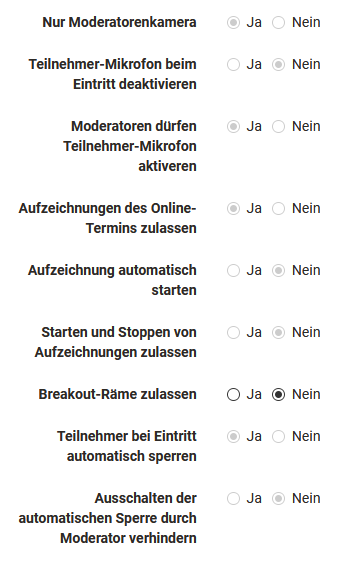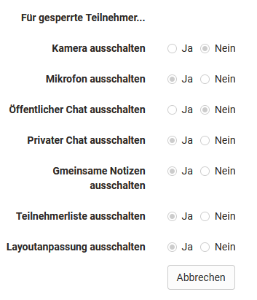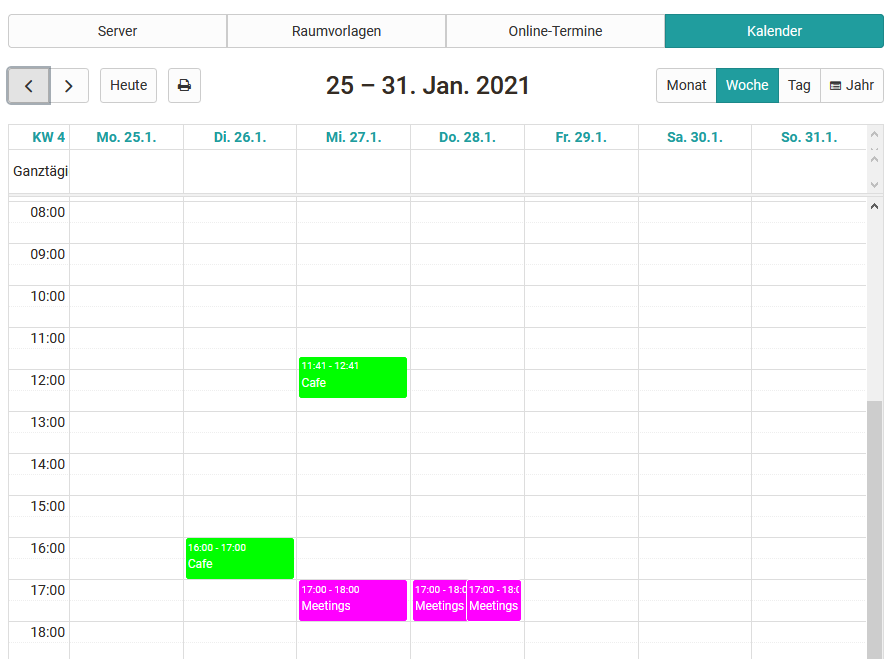In der Verwaltung kann das virtuelle Klassenzimmer BigBlueButton aktiviert werden. Dieser Artikel beschreibt die Konfiguration von mehreren BigBlueButton-Server, das Load-Balancing und das Einrichten von systemweiten Raumvorlagen.
Die Anleitung zur Konfiguration von einzelnen Online-Terminen für Kursbesitzer wird im Kapitel Kursbaustein BigBlueButton beschrieben.
Inhaltsverzeichnis
In der Administration stehen die Tabs Server, Raumvorlagen, Online-Termine und Kalender zur Verfügung.
Server
Hier werden die zur Verfügung stehenden BigBlueButton-Server pro OpenOlat-Instanz angezeigt.
Raumvorlagen
Die Raumvorlagen stehen bei der Erstellung eines neuen Online-Termins zur Auswahl. Die Vorlagen steuern:
- Die zur Verfügung stehenden Funktionen und Standard-Einstellungen im Online-Termin
- Die Anzahl möglicher gleichzeitiger Nutzer pro Raum
- Einschränkungen betreffend Dauer und Anzahl der zur Verfügung stehenden Online-Räume
Konfiguration Raumvorlage
- Raumname: Bezeichnung der Raumvorlage
- Beschreibung: Beschreibung der Raumvorlage (z.B. Lernszenario, Einsatzgebiet)
- Anzahl Teilnehmer: Maximale Anzahl Teilnehmer (Viewer)
- Dauer (Minuten): Maximale Länge der Online-Termine
- Raumvorlage aktivieren: Aktivierte Raumvorlagen stehen in Kursen/Gruppen für neue Online-Termine zur Verfügung und können von Kursbesitzern gewählt werden
- Anzahl Räume: Maximale Anzahl der gleichzeitigen Räume dieser Raumvorlage
- Offen für externe Benutzer: Es wird automatisch ein Direktlink für Externe generiert, so dass sie den BigBlueButton Raum betreten können ohne vorher OpenOlat aufrufen zu müssen. Der Link wird dann in der Raumkonfiguration angezeigt und kann auch bei Bedarf vom Kursbesitzer oder -Betreuer geändert werden sowie an Gäste weitergegeben werden.
- Raumvorlage aktiviert für <Rolle>: Bestimmt, welche Rollen die Raumvorlage für neue Online-Termine nutzen können. Wird die Option "Gruppenmitglied" aktiviert, kann die Vorlage auch in OpenOlat Gruppen verwendet und weiter konfiguriert werden.
Voreinstellungen der Raumvorlage
Voreinstellungen für gesperrte Teilnehmer
Online-Termine
Übersicht der konfigurierten Online-Termine mit der Möglichkeit, direkt in den Kurs/Gruppe (Kontext) zu wechseln und/oder diesen Online-Termin zu löschen. Über die Suche können auch gezielt BigBlueButton Räume ermittelt und zum Beispiel schnell markiert und gelöscht werden.
Kalender
Kalenderübersicht über aller erfassten Online-Termine, um Zeiten mit hoher Belegung zu prüfen und Überschneidungen grafisch anzuzeigen.